WYSIWYG Web Builder 17 (64-bit)汉化步骤_WYSIWYG Web Builder 17汉化教程_
WYSIWYG Web Builder 17怎么设置成中文,WYSIWYG Web Builder 17汉化怎么弄,这期小编专为电脑小白出了一期对应“WYSIWYG Web Builder 17 (64-bit)中文破解版”软件的汉化步骤。
WYSIWYG Web Builder v17.2.0 (64-bit)汉化步骤
1、打开“WYSIWYG Web Builder 17”软件安装目录,如下图所示
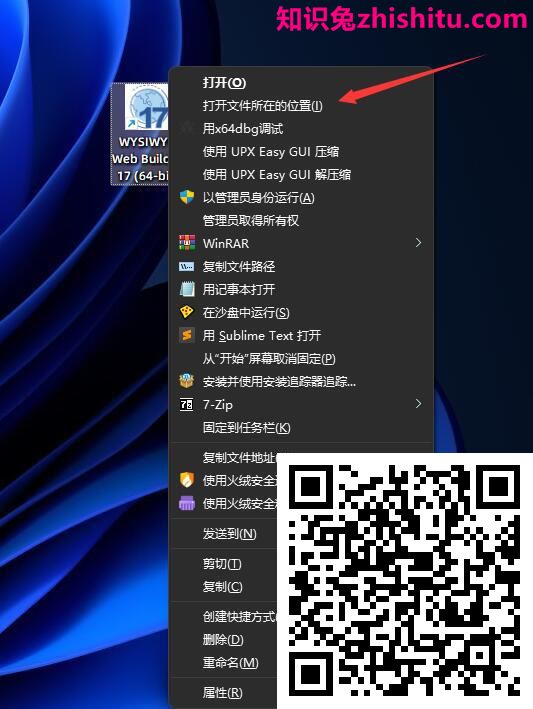
2、知识兔将压缩包内的汉化文件解压或拖至软件安装目录中,如下图所示
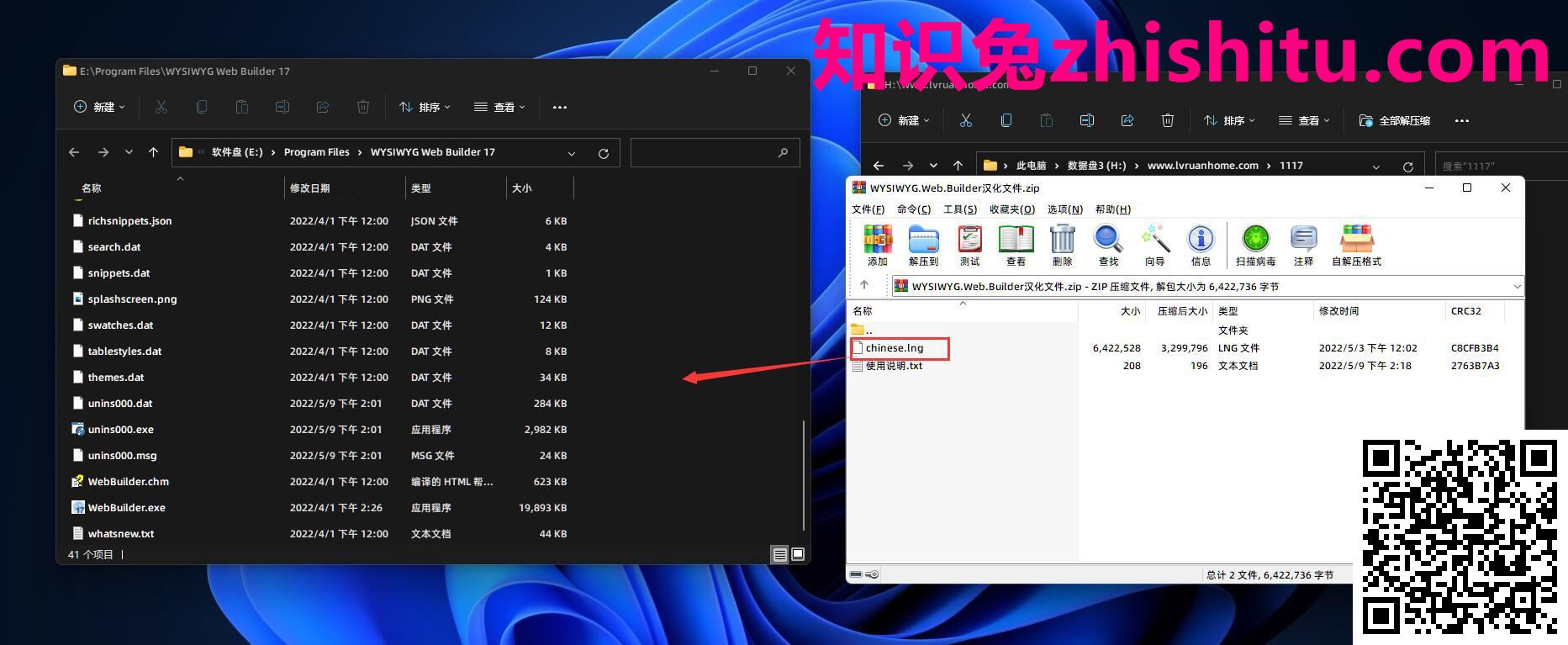
3、然后知识兔打开软件主程序,如下图所示
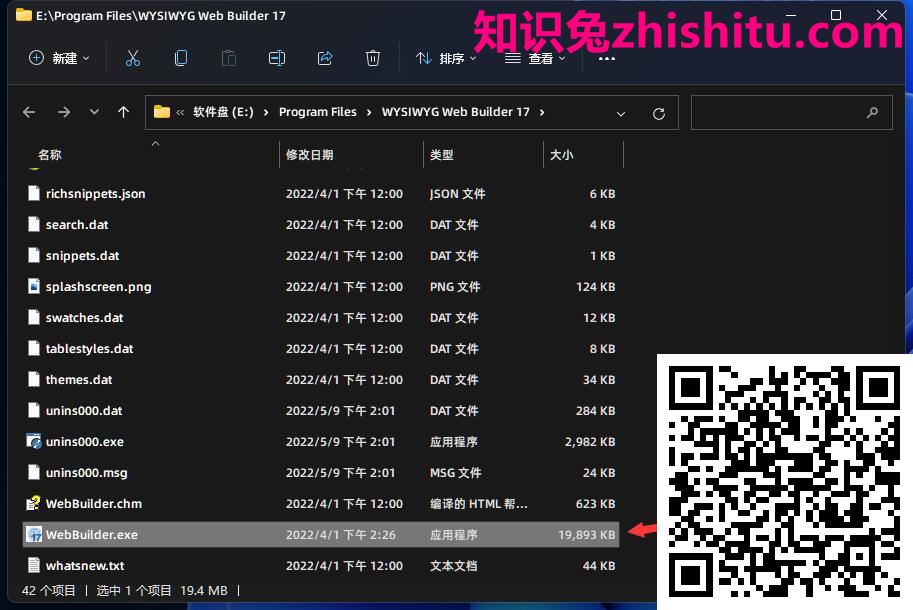
4、知识兔点击上方菜单栏的“Tools”,如下图所示
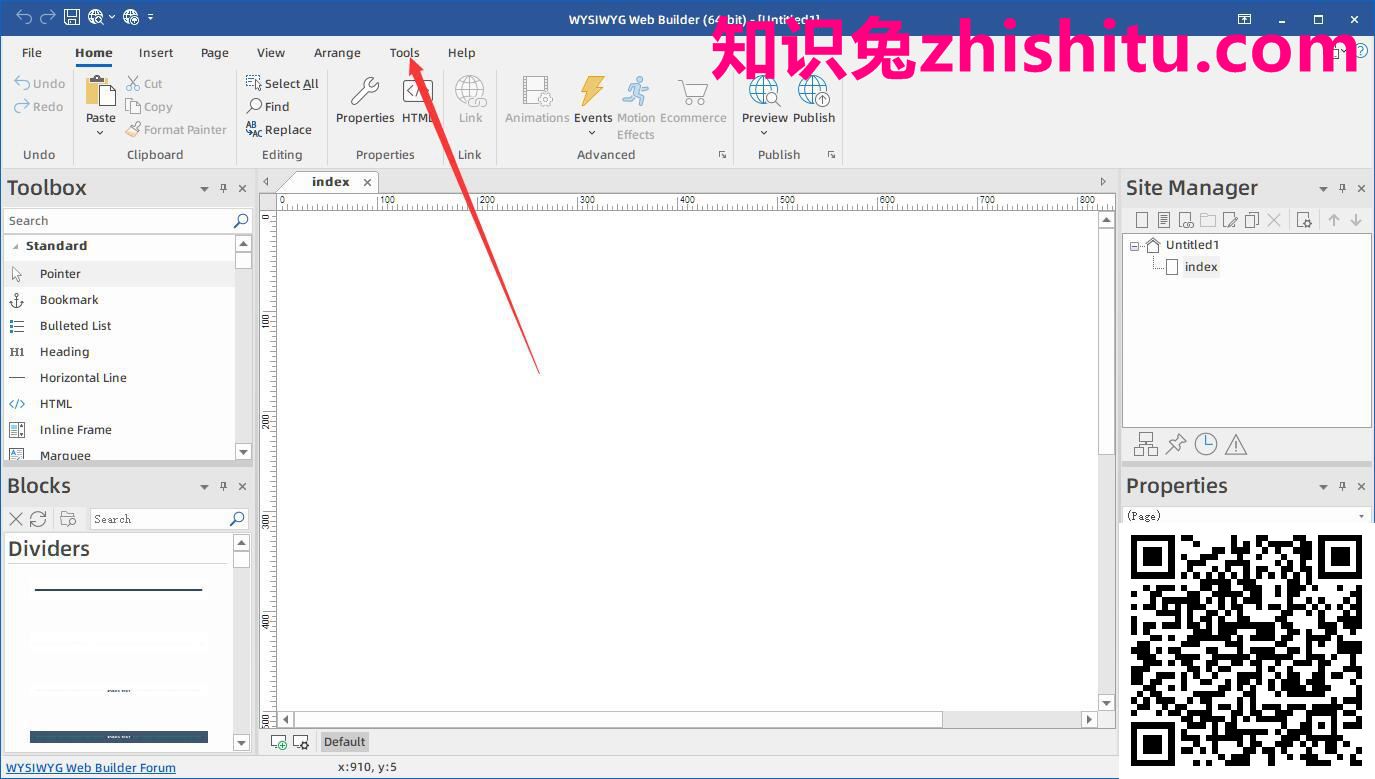
5、知识兔点击“Options”,如下图所示
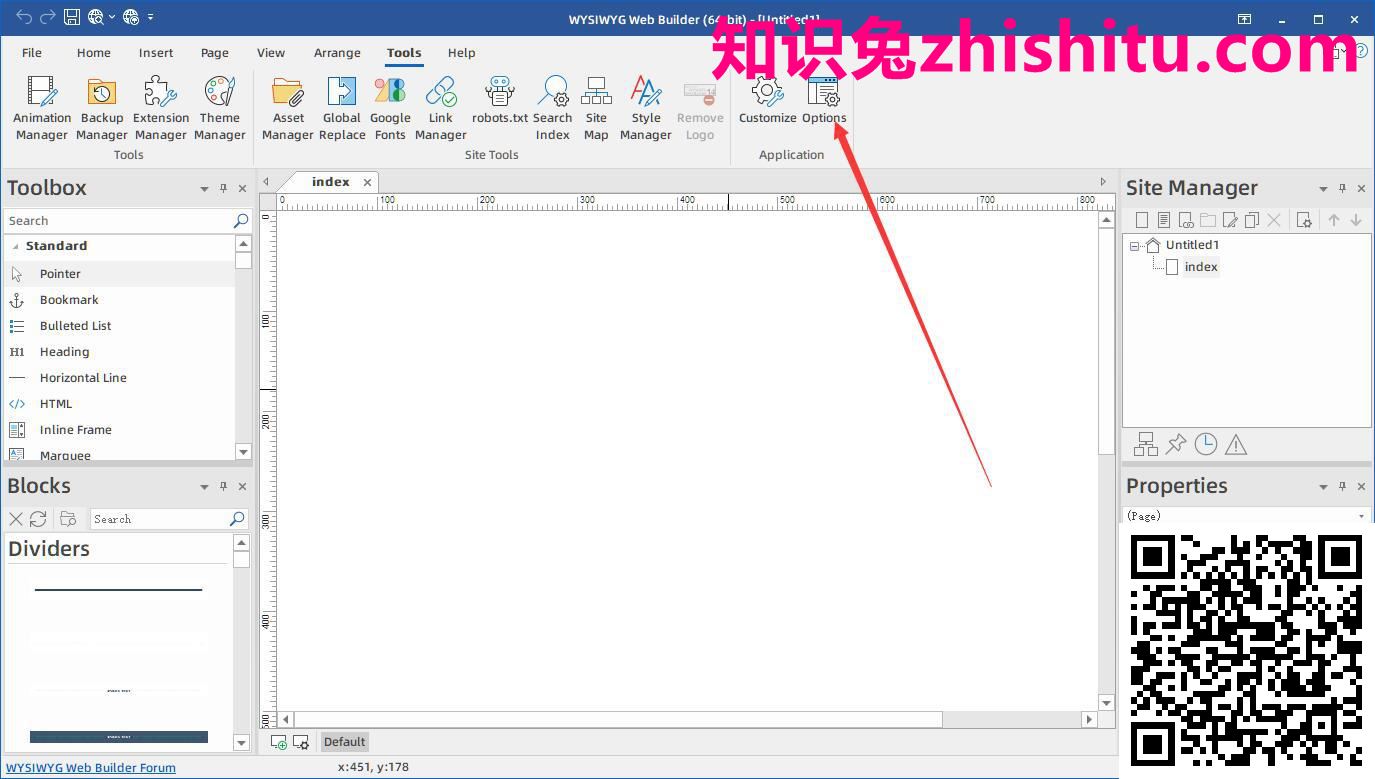
6、知识兔点击窗口中的“User Interface”,如下图所示
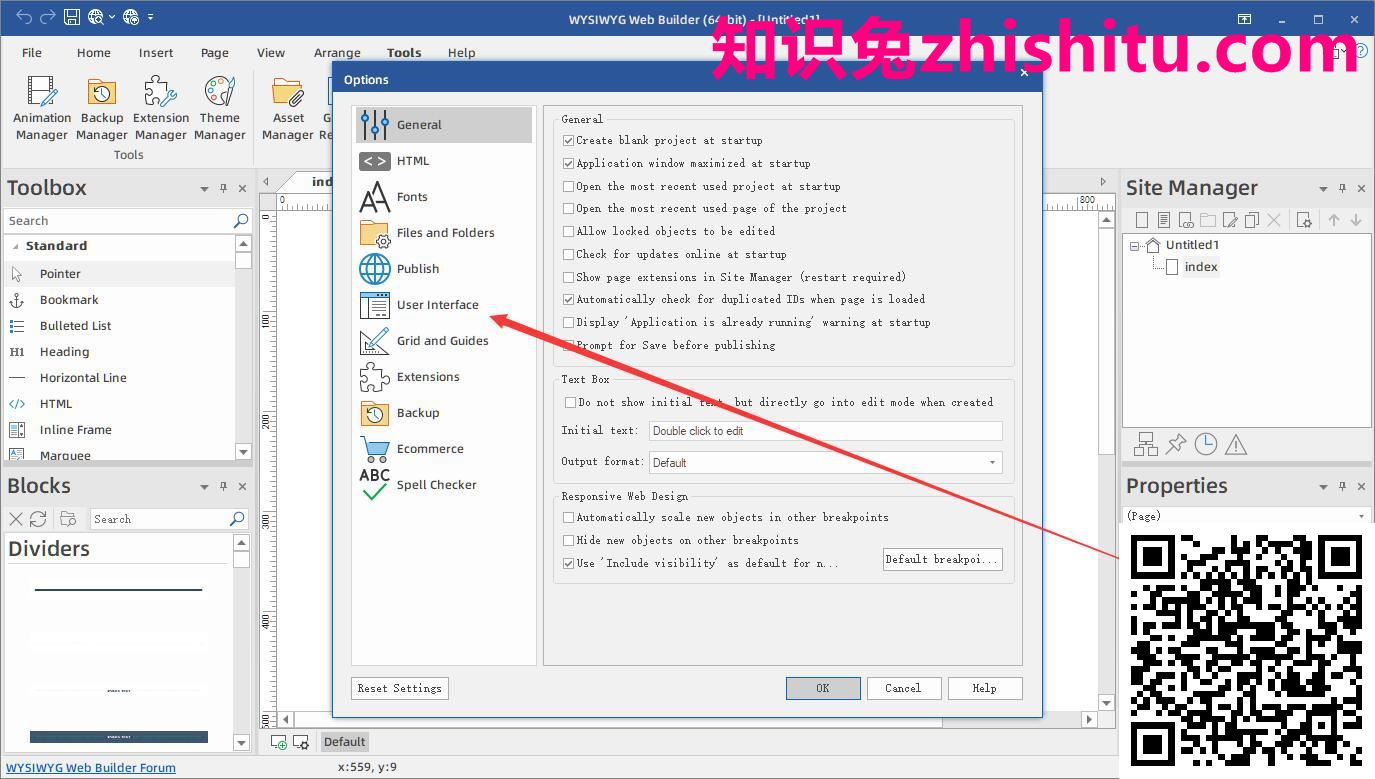
7、在“Language”选项栏里选择“chinese”并知识兔点击下方的“OK”按钮,然后知识兔重启软件即可设置成功,如下图所示
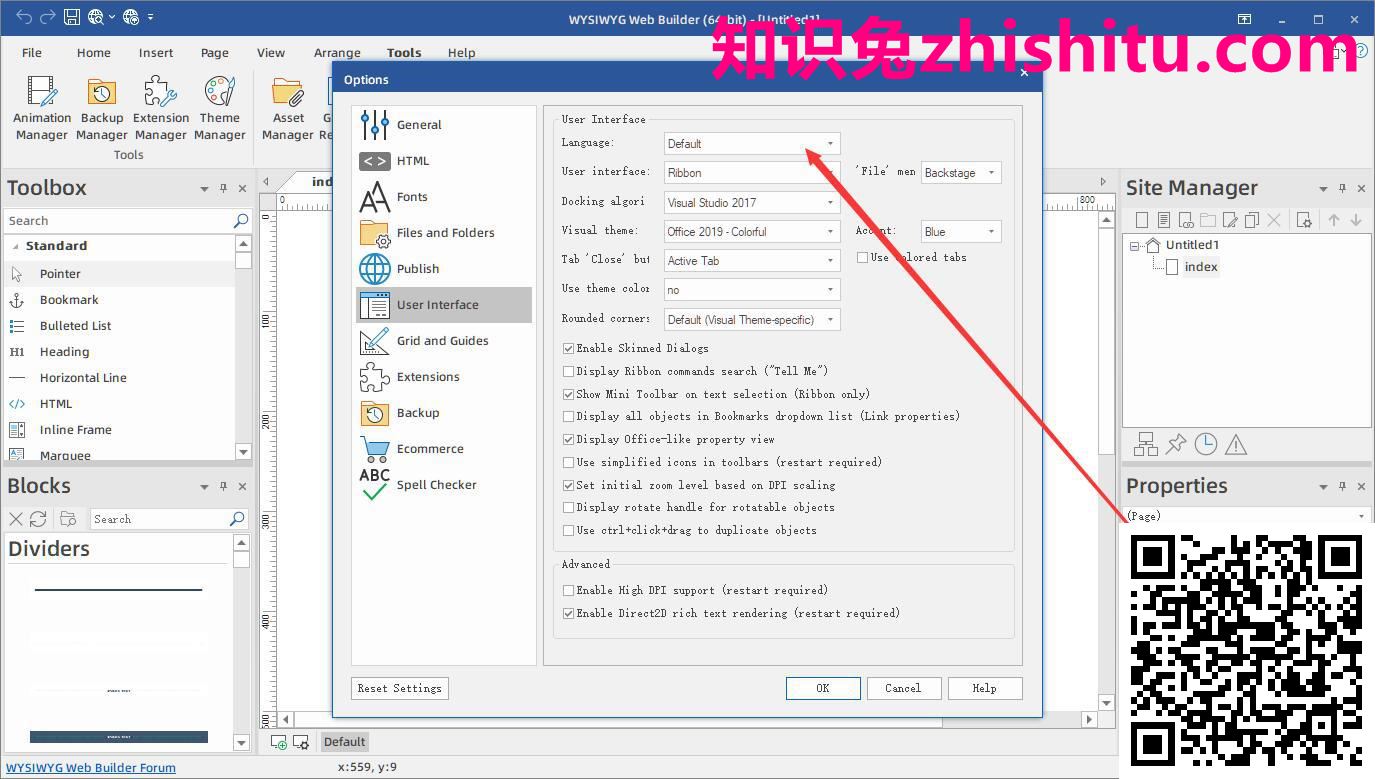
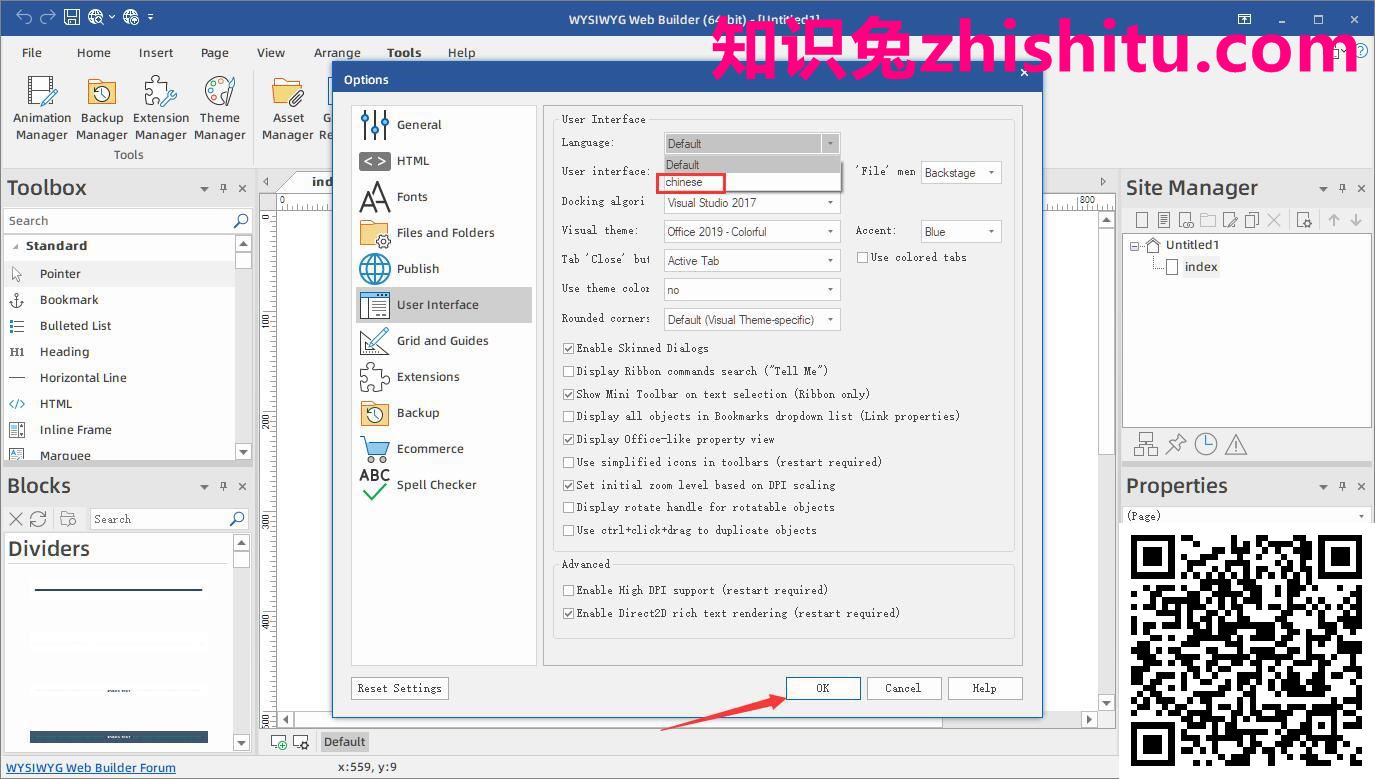
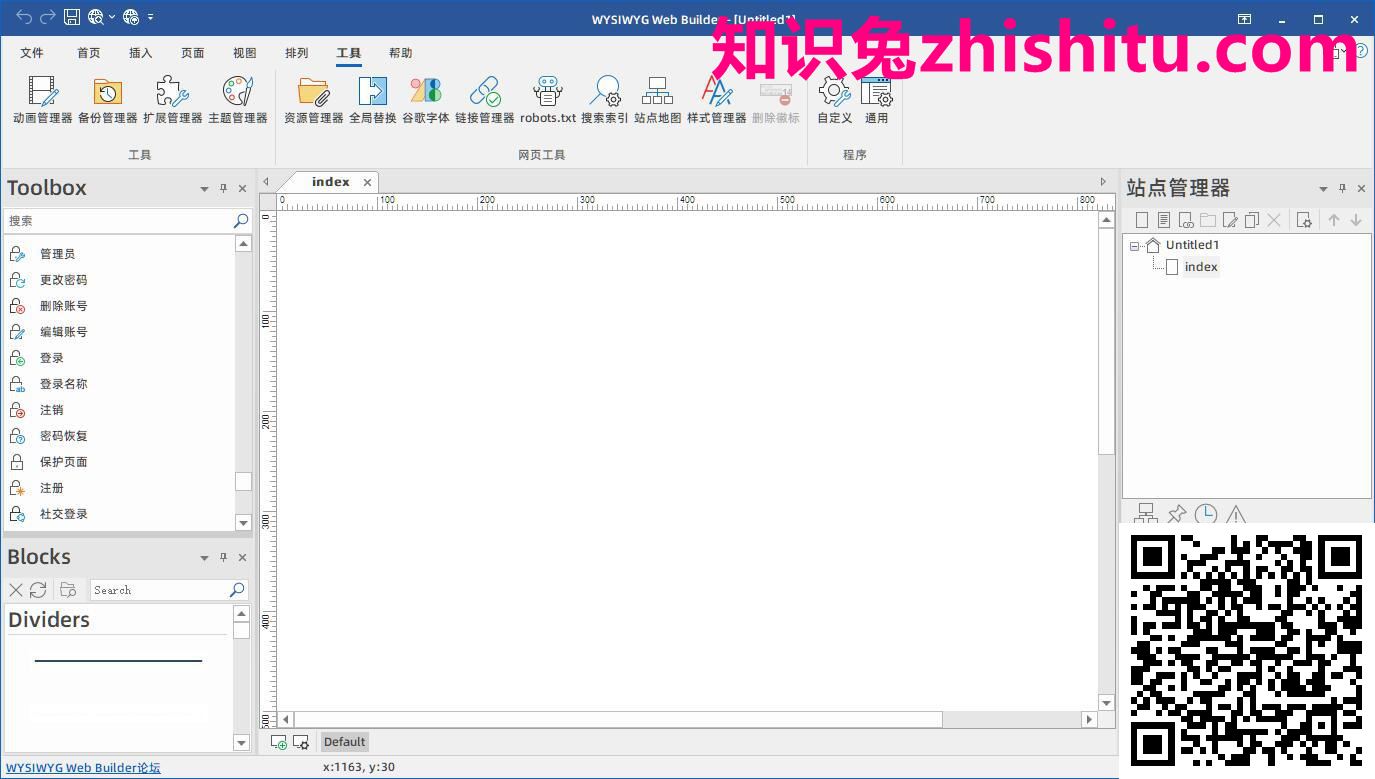
猜你还喜欢
- 11-05 Win10手动安装.appx格式UWP应用的方法
- 11-01 win7怎么设置多地区时间显示
- 11-01 Windows怎么修复桌面图标缓存
- 10-29 使用批处理查看所有连接过的WiFi名称和密码
- 10-24 苹果笔记本怎么重装系统win7
- 10-24 电脑win11显卡设置怎么进去
- 10-18 CE修改器如何添加插件
- 10-16 火绒怎么关闭开启自启动
- 09-02 IObit Smart Defrag怎么设置成中文
- 07-25 笔记本电池损坏的原因有哪些
- 07-21 PowerPoint是什么软件
- 07-15 打印机脱机状态怎么办,小编教你如何快速解决电脑打印机脱机问题
- 搜一下它不香吗
- 最新PC软件
Copyright © 2021-2022 All right reserved. 网站声明
>






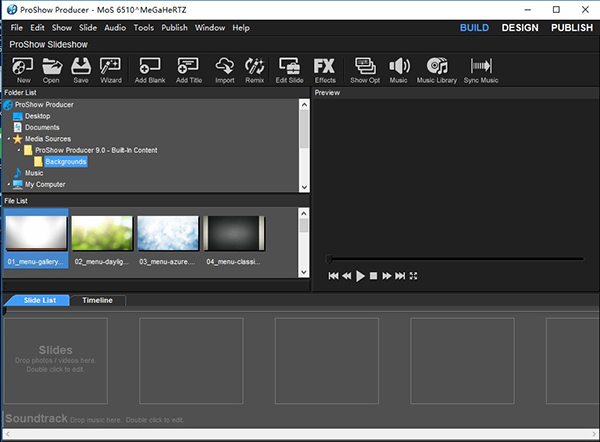
![T20天正给排水软件中文破解版 v6.0下载(附破解补丁)[百度网盘资源]](/wp-content/uploads/2023/09/19/06/202309190653532995960000.jpeg)
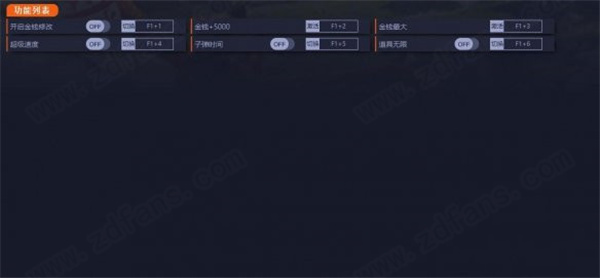
![Adobe InDesign 2020中文直装破解版下载 v15.0.155(免破解)[百度网盘资源]](/wp-content/uploads/2023/09/18/18/202309181818596881170000.png)